Google Weather Frog:如何在您的裝置上進行設置
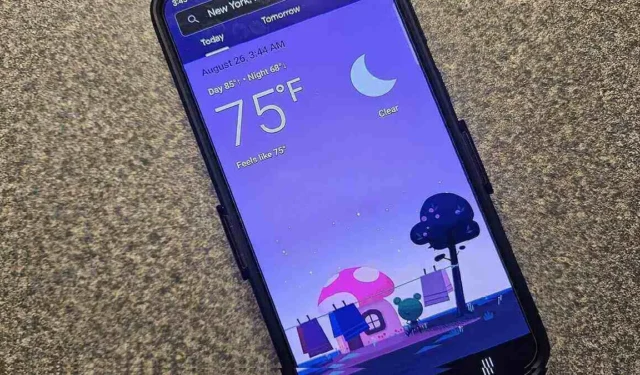
天氣應用程式眾多,為什麼這麼多用戶喜歡 Google 天氣?當然,這是可愛的谷歌天氣青蛙。青蛙這個更為人所知的角色是谷歌天氣的吉祥物。它甚至出現在各種 Google 塗鴉中。如果您嘗試在 Play Store 或 App Store 中找到 Froggy 但沒有成功,那麼您並不孤單。但仍有一些方法可以在您的裝置上進行設定。
沒有官方的 Google 天氣行動應用程式
在進一步討論之前,需要注意的是,谷歌實際上並沒有官方的天氣移動應用程式。相反,它是一個網頁應用程式。它可以通過另一個應用程式訪問,但快捷方式可以提供快速訪問。
所有天氣均來自Weather.com,又稱 The Weather Channel。如果您只是想在沒有 Froggy 的情況下獲得相同的預測,請訪問他們的網站或下載行動應用程式 ( Android | iOS )。
相容設備
遺憾的是,Google Weather Frog 不會出現在所有裝置上。在撰寫本文時,您可以將 Froggy 添加到:
- Google Nest Hub 設備
- 第三方 Google Assistant 顯示(可能因裝置而異)
- 任何搭載 Android 9 及更高版本的 Android 手機或平板電腦
- 運行 iOS 15 及更高版本的 iPhone 和 iPad。(請注意,某些地區仍然無法訪問 Froggy。)
目前,您無法將 Google Weather Frog 新增至任何智慧電視或 Amazon Alexa 裝置。
在 Android 和 iOS 上安裝 Google Weather Frog
如果您是 Android 用戶,您的第一個反應可能是查看 Play 商店。但搜尋 Google Weather Frog 或 Google Weather 不會產生任何可行的結果,因為 Froggy 實際上是 Google 應用程式的一部分。通常,它預設安裝在 Android 裝置上,但不會安裝在 iOS 裝置上。
檢查您的 Android 裝置上是否安裝了 Google 應用程式。它可能是您的某個螢幕上已經存在的圖示。或者,如果您已停用或隱藏它,請前往設定 -> 應用程序,然後捲動直至看到Google。
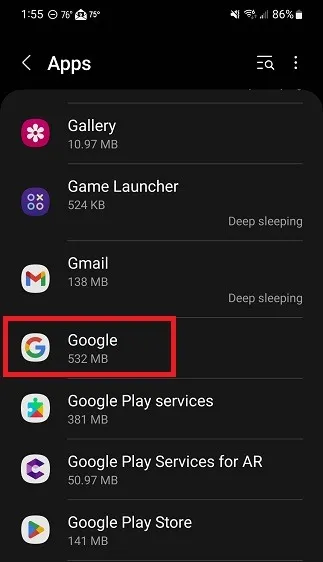
如果尚未安裝,請先取得 Google 應用程式 ( Android | iOS )。如果 Google 應用程式無法下載,則表示您的裝置不相容。您可能擁有 Google 應用程式不支援的舊裝置。
在手機或平板電腦上開啟 Google 應用程式。使用頂部的搜尋框搜尋“天氣”。
您應該立即看到您所在位置的當前天氣預報。如果您開啟了位置功能,您目前的位置將自動載入。如果不是,且您之前沒有在 Google 應用程式中設定位置,系統會提示您進行設定。輸入您所在城市的名稱進行搜尋。
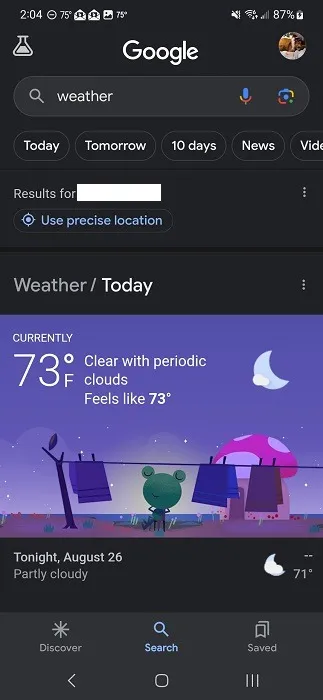
向下捲動並點擊每小時、濕度、風等以查看更多詳細資訊。
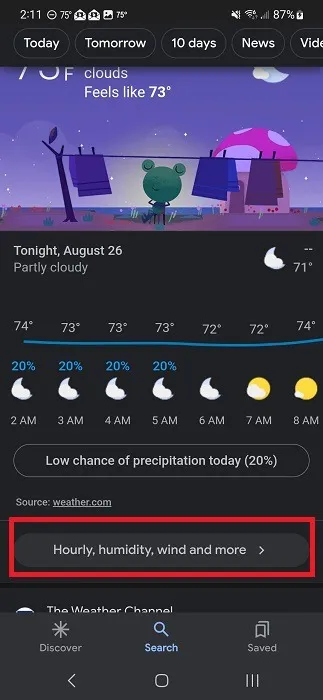
向下滾動以查看更多詳細信息,或點擊“明天”或“10 天”以查看更多信息。
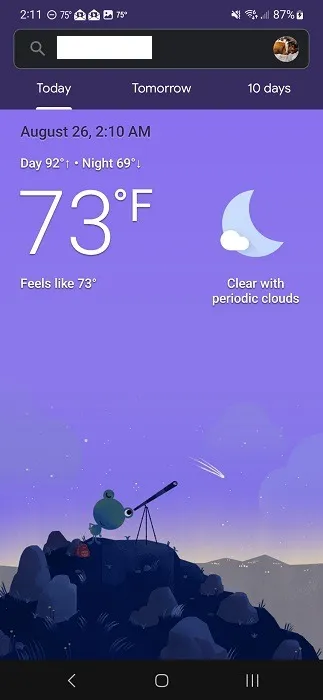
您可以隨時點擊此畫面上的搜尋欄並輸入其他位置來切換位置。
建立 Google Weather Frog 快捷方式
如果您不想每次都通過 Google 應用程序,您可以在主螢幕上添加 Google Weather Frog 的快捷方式。根據您的設備,有兩種可能的方法來新增捷徑。
對於 iOS 用戶,根據您的設備,添加主螢幕圖示的功能可能無法使用。當您在 Google 應用程式中搜尋「天氣」並出現「天氣」部分時,請點擊右側的三個點。
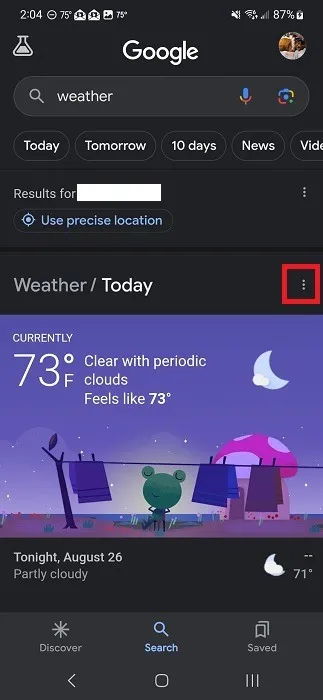
點選新增到主畫面。此選項適用於 Google Pixel 設備,但如果不存在,您可能需要在其他地方尋找它。
例如,在三星裝置上,您需要透過點擊每小時、濕度、風和更多按鈕來載入完整版的Google天氣,以查看更多詳細資訊。
點擊右上角的個人資料圖片,然後選擇「新增至主畫面」。點擊並按住該圖標,或點擊添加將天氣圖標添加到主螢幕。
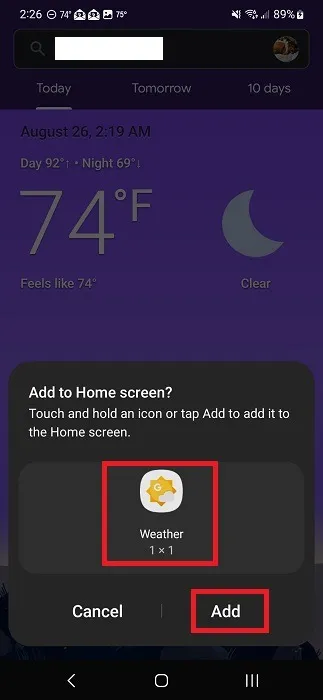
每當您想要載入 Google Weather Frog 時,請點擊主畫面上的此圖示。
最後一個選項是將 Google Assistant at a Glance 小工具新增到主畫面。其中包含天氣、今天的日期以及 Google 日曆上即將發生的任何活動。
長按要新增小工具的 Android 螢幕,然後點擊小工具。
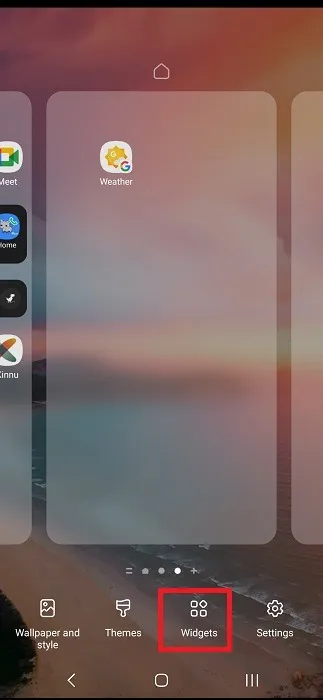
點擊Google以展開可用的小工具選項,然後長按Assistant at a Glance將其新增至螢幕。您可以調整它以使其更大,或將其移動到不同的位置。
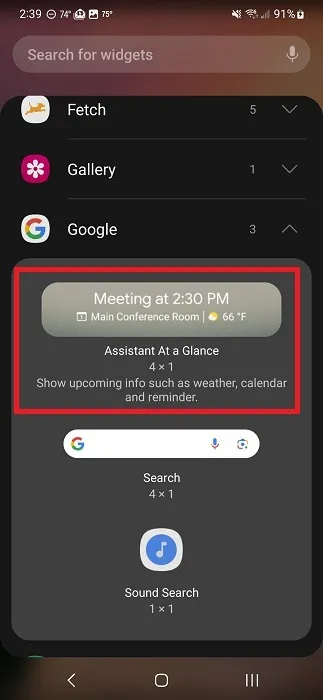
點擊目前溫度即可開啟 Google 天氣。
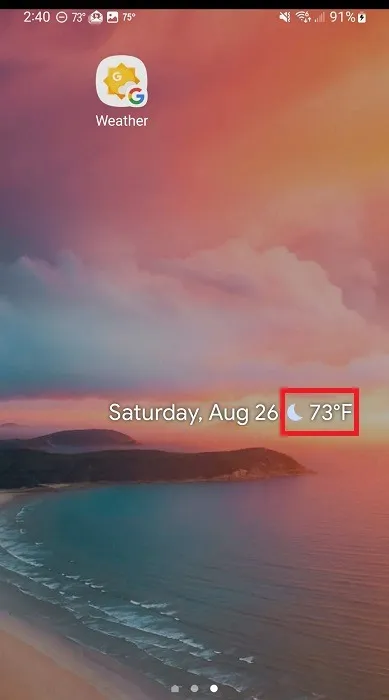
對於 iOS,長按要新增小工具的位置,然後點擊螢幕頂部的+按鈕來瀏覽小工具。根據您的裝置和地區,Google Assistant 小工具可能不適用於 iOS 裝置。
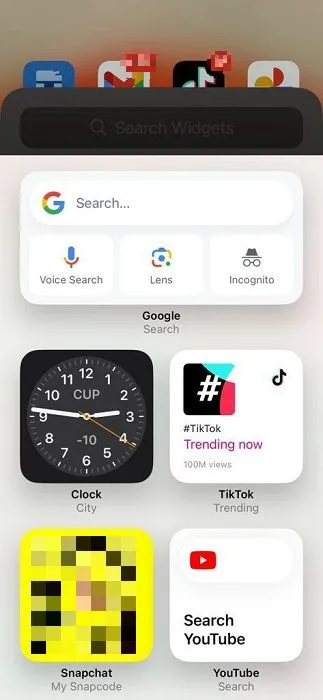
在智慧顯示幕上設定 Google Weather Frog
說「嘿 Google,更改相框。」向下捲動,然後選擇Google Weather Frog。
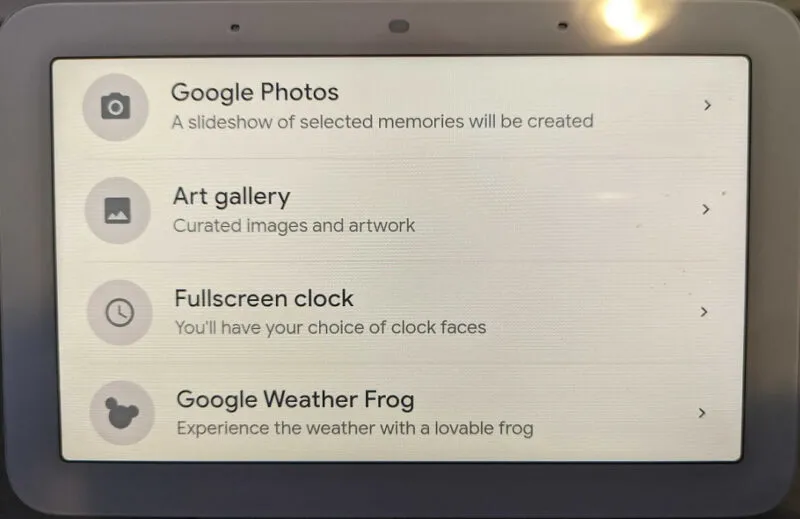
或者,開啟手機上的 Google Home 應用程式。選擇您的 Nest 顯示屏,然後點擊「設定」圖示(齒輪/齒輪)。點選相框。將Google Weather Frog打開。
如果您將顯示更改為 Google Weather Frog,它將取代 Photo Frame。它成為您的新顯示背景,所有通知都將顯示在其頂部。
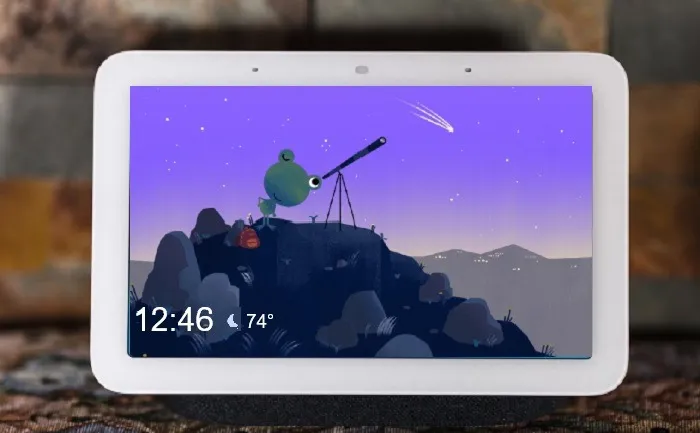
使用第三方應用程式
雖然使用上述官方方法通常是最好的,但有多種適用於 Android 用戶的第三方 Play 商店應用程式可以直接建立指向 Google 天氣應用程式的捷徑。兩個最受歡迎的選項是Frog Weather Shortcut和Weather Frog Shortcut。這些不是獨立的天氣應用程式 – 只是創建 Google 天氣快捷方式的應用程式。
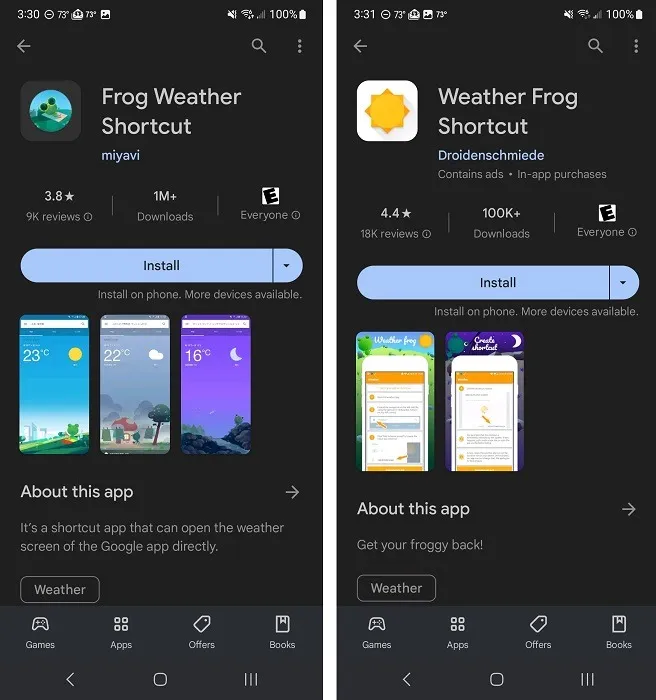
在我們的測試中,Frog Weather Shortcut 並不總是有效。Weather Frog Shortcut 效果更好,但有時您無法查看其他城市。只有當您在使用上述其他方法時遇到問題時,我們才建議您使用這些方法。
為什麼青蛙與當前天氣不匹配
沒有哪個天氣應用程式是 100% 正確的,並且準確度因位置和周圍的當地報告站而異。使用者報告青蛙場景有時與當前天氣不相符。例如,外面可能正在下暴風雨,而青蛙正忙著享受陽光燦爛的日子。
您可以隨時嘗試關閉 Google 應用程式並重新加載,看看這是否會更新天氣狀況和青蛙場景。如果這沒有幫助,請等待幾分鐘,看看網路應用程式是否收到新的天氣狀況。
然而,最有可能的情況是天氣預報與您當前的天氣不符。嘗試使用不同的天氣應用程式來比較天氣預報,以確定 Google 天氣對於您所在的位置是否足夠準確。
檢查青蛙
不可否認,青蛙很可愛,也是查看當前天氣狀況的一種受歡迎的方式。它是免費的,因此沒有理由不嘗試 Google 天氣。但是,如果您認為 Froggy 不夠好而無法保留 Google 天氣,那麼還有許多其他適用於 iOS 和 Android 的天氣應用程式。如果您是 Android 用戶,您可以透過即時天氣桌布獲得更多互動。
所有圖片均由克里斯托克勞德拍攝



發佈留言